- 安卓下载 相关标签
类型:编程工具
语言:简体中文
更新: 2020-10-28 15:29:49
大小:14.64 GB
平台:Win All
- 1[编程工具]Gitee码云官方下载 v2.29.2 高校版
- 2[编程工具]visual studio2013~2019全系列离线版下载 免安装网盘资源
- 3[编程工具]Notepad2中文电脑版下载 v4.21.1 免费版
- 4[编程工具]VisualCppRedist(VC运行库安装工具) v1.0 免费版
- 5[编程工具]Vue Devtools(vue调试工具)插件下载 附使用教程 最新版
- 6[编程工具]amis前端代码框架下载 v1.1.1 官方版
- 7[编程工具]QOwnNotes开源免费下载 v21.1.8 中文版
- 8[编程工具]Kittenblock(机器人编程)中文版软件下载 v1.8.6 电脑版
- 9[编程工具]eFrameWork网站构建框架 v4.0.2 官方版
- 10[编程工具]JetLinks物联网搭建平台 v1.8.0 官方版
Wxpython可视化编辑器绿色版是一款相当好用的Python语言代码编辑工具,这款软件拥有一套非常齐全的Gui图库,可以帮助程序员快速的完成GUI用户界面的创建工作,提升工作效率没有任何的问题。Wxpython可视化编辑器这款软件的处理性能也是非常的强大,能够支持用户在制作的过程当中预览制作的效果,这样就可以帮助程序员更好的改造代码。
Wxpython可视化编辑器免费版这款软件界面窗口非常精美,且平台安全稳定,兼容市面上大部分的操作系统,完全不需要担心会在使用的过程当中出现闪退的问题。
Wxpython可视化编辑器软件特色
1、支持拖拽操作,使用键盘上下左右调整组件位置,使用DEL删除选中组件
2、支持导出导入布局,方便下次接着修改无需重新设计
3、支持更换生成代码类型,调试目录,调试使用的解释器
4、如果调试出现闪退更换成英文类型或者修改调试目录即可,默认环境未安装wxpython库的可以选择其他有安装的虚拟环境,重启即可
5、支持关联布局文件,双击保存的文件即可直接打开加载(关联后会直接重启资源管理器,有点暴力,不知道怎么简单更新文件)
6、使用pyec模块后可以使用已经封装的部分中文代码直接操作
Wxpython可视化编辑器使用教程
1、在本站下载解压,得到wxpython汉化绿色版软件包,双击程序打开软件;
2、进入设计窗口,点击组件属性中的标题,用户可以进行自定义设置;
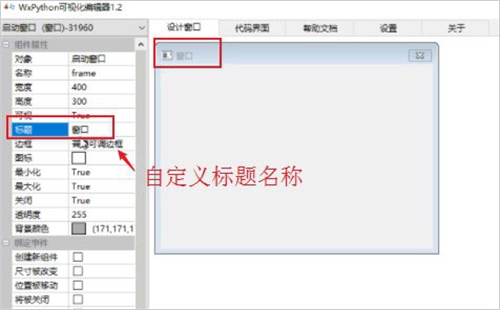
3、接着在右边的基本组件中选择自己所需要的组件拖入到设计窗口中,并在左边的选项中选择组件的属性以及所绑定的事件;
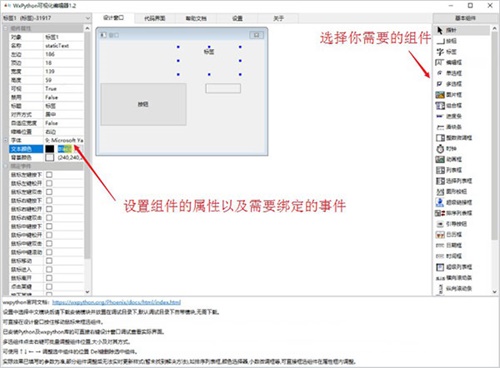
提示:用户也可在代码界面写入代码进行调试
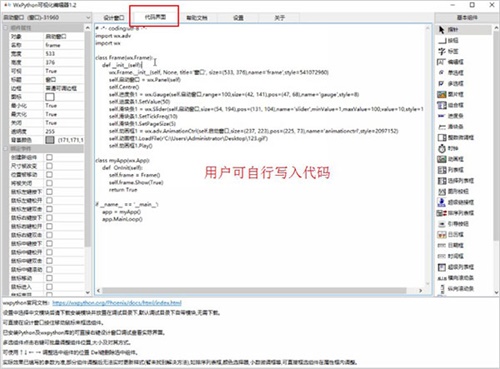
4、都设置好之后,点击窗口点击调试;
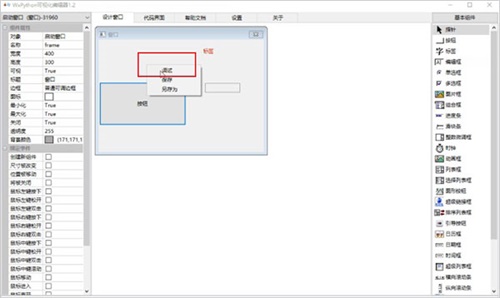
5、即可看到所调试的结果啦,是不是很简单呢;
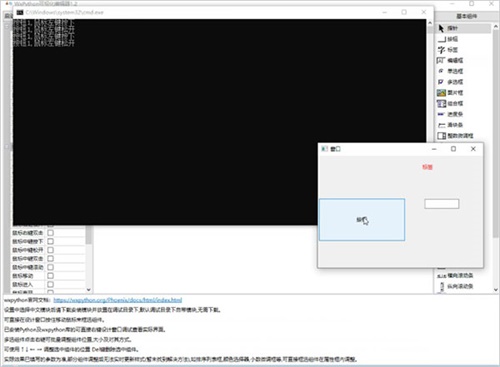
6、接下啦作为传统,我们首先将要写一个小的“Hello World”程序,以下是代码:

解析:
App = wx.App(False)
每一个wxPython应用程序都是wx.App这个类的一个实例。
wx.Frame(None, wx.ID_ANY, “Hello”)
wx.Frame类是一个顶层窗口。
frame.Show(True)
我们使一个窗口可见,通过这个函数。如果将参数改为False,你会发现程序真的在运行,但是我们看不到。
app.MainLoop()
最后,我们开始应用程序的MainLoop函数,它用来处理各种事件。
7、最后运行程序,即可看到一个类似与这样的一个窗口:
提示:(在不同的系统平台下,这个窗口的样子可能差距很大)
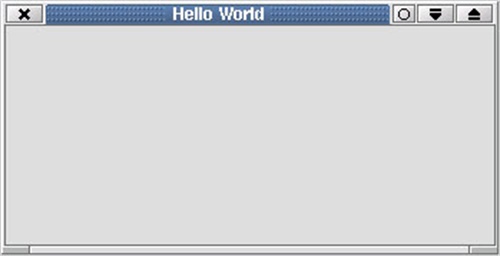
Wxpython可视化编辑器绿色版下载 v4.1 免费版其他版本
用户评论
最新评论
- 置顶 河北承德电信 网友 敷衍
好东西值得分享
- 置顶 山东菏泽联通 网友 星星少女?
凡事要乘早
- 置顶 甘肃定西电信 网友 东风寄千愁
谢谢小编大大分享,支持一下。。。
- 置顶 河南开封电信 网友 等过春秋
这软件好用,奥力给
- 置顶 云南保山联通 网友 一米阳光°几度温暖
成功下载&成功使用

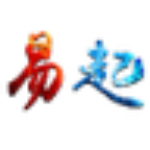
 Notepad++(代码编辑器)下载 v7.9.5 官方中文版
Notepad++(代码编辑器)下载 v7.9.5 官方中文版 蓝鸟中文编程官方电脑版下载 v3.4.1 最新版
蓝鸟中文编程官方电脑版下载 v3.4.1 最新版 aardio最新官方版下载 v32.14.1 正式版
aardio最新官方版下载 v32.14.1 正式版 Site Designer官方版免费下载 v4.0.3285 电脑版
Site Designer官方版免费下载 v4.0.3285 电脑版 Visual C++中文版下载 v6.0 企业版
Visual C++中文版下载 v6.0 企业版 三菱PLC编程软件下载 v8.86 官方正式版
三菱PLC编程软件下载 v8.86 官方正式版 Microsoft .NET Framework中文版官方下载 v4.5.5 纯净版
Microsoft .NET Framework中文版官方下载 v4.5.5 纯净版 Python编程中文版下载 v3.9.2 最新版
Python编程中文版下载 v3.9.2 最新版 一鹤快手编程软件中文版下载 v32.9.1 绿色免费版
一鹤快手编程软件中文版下载 v32.9.1 绿色免费版 Notepad++代码编辑器 v8.1.9.2 绿色专业版
Notepad++代码编辑器 v8.1.9.2 绿色专业版 Matlab官方下载 v2021 最新版
Matlab官方下载 v2021 最新版 Sublime Text文本编辑器 v4.0.0.4113 高级版
Sublime Text文本编辑器 v4.0.0.4113 高级版 UltraEdit官方下载 v28.20 最新版
UltraEdit官方下载 v28.20 最新版 Dev C++(C++开发工具) v6.5 永久免费版
Dev C++(C++开发工具) v6.5 永久免费版 Notepad++免费下载 v8.1.4 官方版
Notepad++免费下载 v8.1.4 官方版 Visual Basic v6.0企业版中文版下载 最新版
Visual Basic v6.0企业版中文版下载 最新版 VB(Visual Basic)6.0简体中文版 百度网盘分享 精简完整版
VB(Visual Basic)6.0简体中文版 百度网盘分享 精简完整版 tortoisegit官方中文版下载 v2.11.0.0 最新版
tortoisegit官方中文版下载 v2.11.0.0 最新版 tortoisegit官方客户端下载 v2.11.0.0(支持64位) 中文汉化版
tortoisegit官方客户端下载 v2.11.0.0(支持64位) 中文汉化版 dev c++简体中文版下载 v5.11 最新电脑版
dev c++简体中文版下载 v5.11 最新电脑版 CMake编译工具最新版本下载 附中文手册 官方汉化版
CMake编译工具最新版本下载 附中文手册 官方汉化版 msdn我告诉你win11系统下载 v21996.1 官方专业版
msdn我告诉你win11系统下载 v21996.1 官方专业版 linux mint 20桌面系统下载 v20.1 最新中文版
linux mint 20桌面系统下载 v20.1 最新中文版 猿编程幼儿班电脑版2021最新下载 v3.1.1.74 免费版
猿编程幼儿班电脑版2021最新下载 v3.1.1.74 免费版 elementui最新版下载 v3.0 官方中文版
elementui最新版下载 v3.0 官方中文版 jdk1.7免安装版下载 支持32位/64位 官方稳定版
jdk1.7免安装版下载 支持32位/64位 官方稳定版 Python编程工具PC下载 2021 官方最新版
Python编程工具PC下载 2021 官方最新版 Java jdk官方安装包下载 v8.0 最新64位
Java jdk官方安装包下载 v8.0 最新64位 JDK1.8中文版最新下载 百度网盘分享 64位安装包
JDK1.8中文版最新下载 百度网盘分享 64位安装包 net framework简体中文版免费下载 百度网盘资源 完全版
net framework简体中文版免费下载 百度网盘资源 完全版 Google Web Designer官方离线版下载 v7.2.0 中文版
Google Web Designer官方离线版下载 v7.2.0 中文版 mPython编程软件64位免费版下载 v0.5.4 官方版
mPython编程软件64位免费版下载 v0.5.4 官方版 NetBeans IDE官方电脑版下载 v9.0 最新版
NetBeans IDE官方电脑版下载 v9.0 最新版 node.js最新版本下载 v12.14.1 官方版
node.js最新版本下载 v12.14.1 官方版
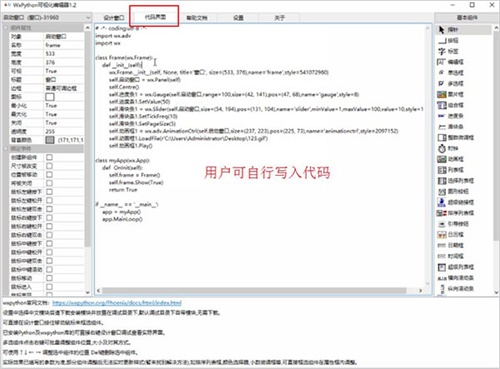
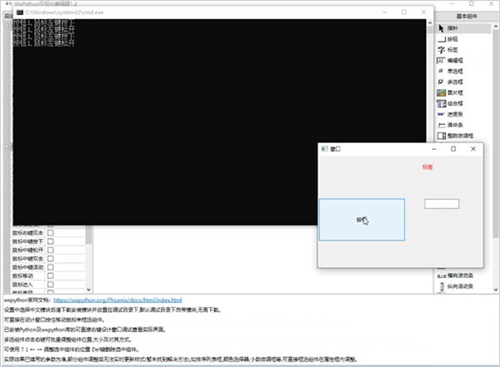
 AAuto Quicker(快手)官方中文版下载 v32.9.1 最新版
AAuto Quicker(快手)官方中文版下载 v32.9.1 最新版 android sdk开发工具最新版本下载 v22.6.2 中文版
android sdk开发工具最新版本下载 v22.6.2 中文版 exe易容大师文件修改编辑器中文版下载 v1.2 免费版
exe易容大师文件修改编辑器中文版下载 v1.2 免费版 SX HTML5VIP免费版下载 v2.60 官方版
SX HTML5VIP免费版下载 v2.60 官方版 HBuilderX编辑器官方版下载 v3.1.4.20210305 最新版
HBuilderX编辑器官方版下载 v3.1.4.20210305 最新版 Emurasoft(EmEditor)免费下载 v20.6.0 便携注册版
Emurasoft(EmEditor)免费下载 v20.6.0 便携注册版 Typora官方电脑版下载 v0.9.98 最新版
Typora官方电脑版下载 v0.9.98 最新版 tomcat10最新版本下载 v10.0.0 官方版
tomcat10最新版本下载 v10.0.0 官方版 obsidian软件下载 v0.8.4 中文版
obsidian软件下载 v0.8.4 中文版